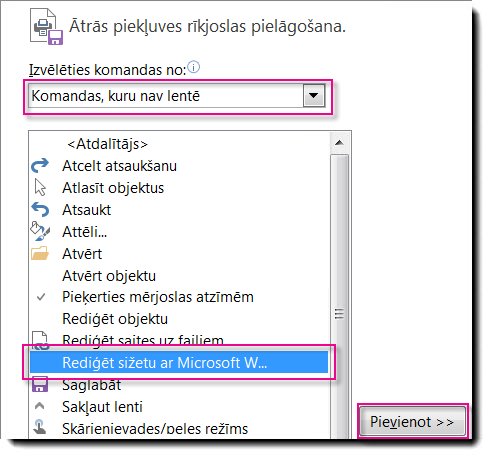Iegūstiet vārdu skaitu publikācijā, rediģējot rakstu programmā Microsoft Word. Lai to izdarītu, vispirms ir jāpielāgo ātrās piekļuves rīkjosla (QAT), lai tiktu iekļauta poga Rediģēt sižetu programmā Microsoft Word .
Ātrās piekļuves rīkjoslas (QAT) pielāgošana
-
Noklikšķiniet uz nolaižamās bultiņas pa labi no QAT.
-
Atlasiet papildu komandas.
-
Dialoglodziņā Publisher opcijas mainiet nolaižamajā sarakstā Izvēlieties komandas no , lai atlasītu komandas, kuru nav lentē.
-
Ritiniet uz leju un atlasiet Rediģēt sižetu ar Microsoft Word, noklikšķiniet uz pogas Pievienot un pēc tam noklikšķiniet uz Labi.
Izmantojiet programmu Word, lai saskaitītu vārdus stāstā
1. publikācijā noklikšķiniet uz tekstlodziņa, kurā ir vārdi, kurus vēlaties saskaitīt. Ja tekstlodziņš ir savienots ar citiem tekstlodziņiem, tiek skaitīti visi savienotajos tekstlodziņos iekļautie vārdi.
2. noklikšķiniet uz pogas Rediģēt stāstu programmā Microsoft Word .
3. programmā Word teksta apjoms tiek parādīts statusa joslā darbvietas apakšdaļā.
4. programmā Word noklikšķiniet uz cilnes Fails un pēc tam noklikšķiniet uz Close , lai atgrieztos publikācijā.
Padoms.: Varat arī pielāgot lenti, lai iekļautu pogu Rediģēt stāstu programmā Microsoft Word . Informāciju par to, kā to paveikt, skatiet rakstā lentes pielāgošana.
Piezīme.: Lai programmā Microsoft Word varētu izmantot rakstu rediģēt stāstu, poga ir jāpievieno lentei vai ātrās piekļuves rīkjoslai.
Lentes vai ātrās piekļuves rīkjoslas pielāgošana (QAT)
Lai varētu izmantot pogu Rediģēt sižetu programmā Microsoft Word , ir jāpievieno poga lentei vai ātrās piekļuves rīkjoslai.
Lentes pielāgošana
-
Noklikšķiniet uz cilnes Fails , lai atvērtu Backstage skatu.
-
Atlasiet Opcijas.
-
Dialoglodziņā Publisher opcijas atlasiet Pielāgot lenti.
-
Nolaižamajā izvēlnē lentes pielāgošana atlasiet rīku cilnes un pēc tam sadaļā Tekstlodziņa rīkinoklikšķiniet uz Formatēt .
-
Noklikšķiniet uz pogas Jauna grupa un pēc tam noklikšķiniet uz pogas Pārdēvēt .
-
Piešķiriet jaunajai pielāgotajai grupai nosaukumu, piemēram, rediģēšanu , un noklikšķiniet uz Labi.
-
Nolaižamajā izvēlnē izvēlēties komandas no atlasiet komandas, kuru nav lentē.
-
Atlasiet Rediģēt sižetu programmā Microsoft Word un pēc tam noklikšķiniet uz pogas Pievienot .
-
Noklikšķiniet uz Labi.
Ātrās piekļuves rīkjoslas pielāgošana
-
Noklikšķiniet uz nolaižamā saraksta pa labi no QAT.
-
Atlasiet papildu komandas.
-
Dialoglodziņā Publisher opcijas mainiet nolaižamajā sarakstā Izvēlieties komandas no , lai atlasītu komandas, kuru nav lentē.
-
Ritiniet uz leju un atlasiet Rediģēt sižetu ar Microsoft Word, noklikšķiniet uz pogas Pievienot un pēc tam noklikšķiniet uz Labi.
Izmantojiet programmu Word, lai saskaitītu vārdus stāstā
-
Publikācijā noklikšķiniet uz tekstlodziņa, kurā ir vārdi, kurus vēlaties saskaitīt. Ja tekstlodziņš ir savienots ar citiem tekstlodziņiem, tiek skaitīti visi savienotajos tekstlodziņos iekļautie vārdi.
-
Noklikšķiniet uz pogas Rediģēt sižetu ar Microsoft Word .
-
Programmā Word teksta apjoms būs redzams statusa joslā darbvietas apakšdaļā.
-
Programmā Word noklikšķiniet uz cilnes Fails un pēc tam noklikšķiniet uz Close , lai atgrieztos publikācijā.